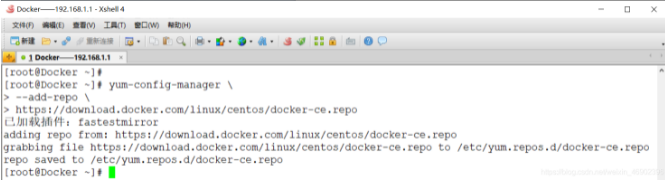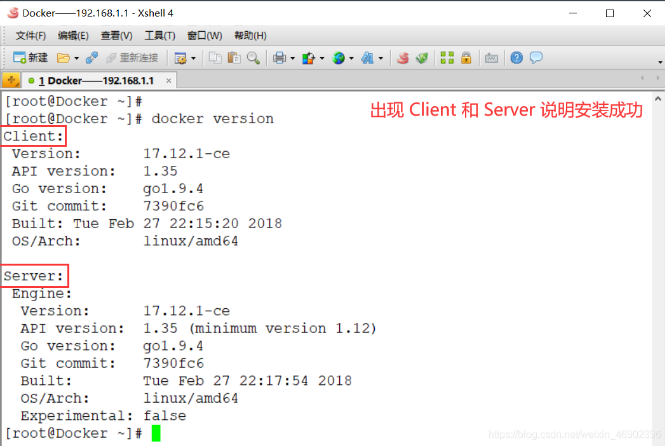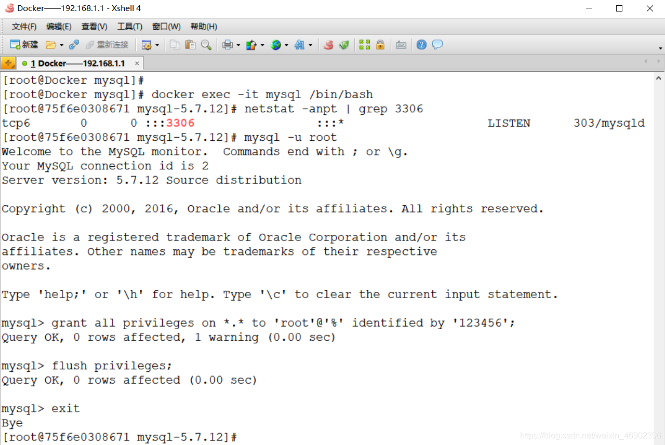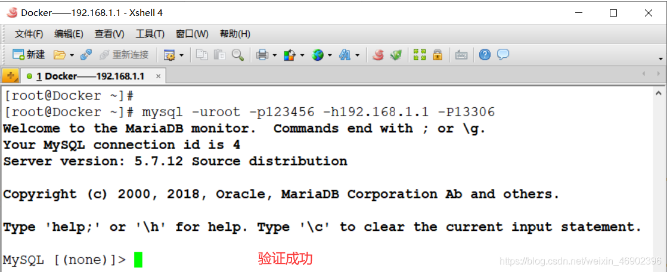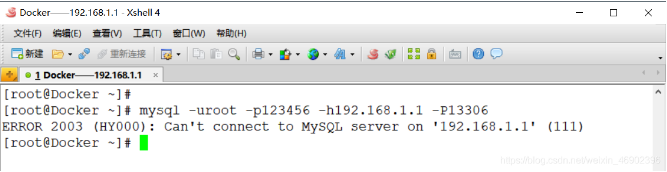Docker 实战 |
您所在的位置:网站首页 › Linux容器云实战 › Docker 实战 |
Docker 实战
|
Docker 实战——部署 Nginx 镜像容器、Tomcat 镜像容器、MySQL 镜像容器 一、安装 Docker 1.安装需要的软件包 2.设置 Docker 的 yum 源 3.安装 Docker 4.启动 Docker 并设置开机自启 5.验证 Docker 是否安装成功 6.配置 Docker 加速器 二、部署 Nginx 镜像容器 1.下载基础镜像 2.创建工作目录 3.编写 Dockerfile 文件 4.编写执行脚本内容 5.生成镜像 6.启动容器并验证 三、部署 Tomcat 镜像容器 1.创建工作目录,并拖入相关软件 2.编写 Dockerfile 文件 3.编写执行脚本内容 4.生成镜像 5.运行容器并验证 四、部署 MySQL 镜像容器 1.创建工作目录,并拖入相关软件 2.编写 Dockerfile 文件 3.创建其他相关文件 4.生成镜像 5.运行容器并验证 1)进入容器,登录数据库 2)在宿主机上安装 mariadb 来进行验证 一、安装 Docker准备工作:
可使用 yum list docker-ce --showduplicates | sort -r 命令来查看 Docker 的所有版本。 [root@Docker ~]# yum -y install docker-ce-17.12.1.ce #安装docker4.启动 Docker 并设置开机自启[root@Docker ~]# systemctl start docker [root@Docker ~]# systemctl enable docker5.验证 Docker 是否安装成功[root@Docker ~]# docker version #查看Docker版本
|
【本文地址】
今日新闻 |
推荐新闻 |